Какие напряжения подаются на hdd зачем
Обновлено: 04.07.2024
Электроника винчестера расположена на отдельной плате. Она представляет собой микропроцессорную систему управления и включает в себя (на примере винчестера Samsung HD161HJ):
- разъемы питания и интерфейса,
- драйвер (микросхему) управления шпинделем,
- цифровой сигнальный процессор,
- оперативную память
«Мозг» схемы управления – цифровой сигнальный процессор.
Он осуществляет управление приводом головок, драйвером шпинделя, считыванием и декодированием данных и многие другие операции. Раньше плата электроники включала в себя и микросхему flash памяти, подобную той, в которой хранилась BIOS материнской платы.
В ней хранилось firmware (микропрограмма) винчестера. Точнее говоря, часть ее хранилась в микросхеме, а часть – на информационном диске, в отдельной области, недоступной пользователю и операционной системе.
Можно предположить, что в настоящее время firmware хранится на диске, так как микросхем памяти на плате (по крайне мере, в винчестере HD161HJ) не видно.
SMART и питание винчестера
Винчестер – это умная машина, которая запоминает все события, что с ней были. Эти события хранятся в специальной области памяти.Запоминается не только число переназначенных секторов, но и число ошибок системы позиционирования, ошибок считывания данных, количество включений и выключений, общее время работы, температура и множество других параметров.
Эту информацию можно увидеть с помощью специальных программ, она используется для построения отчетов SMART. SMART (Self-Monitoring, Analysis and Reporting Technology) – это система самоконтроля, анализа и отчетности.

Зная параметры SMART, можно предугадывать дальнейшее поведение винчестера.
Некоторые тестирующие программы (например, Viktoria) сразу пишут статус винчестера – Good (хороший) или Bad (плохой). Следует отметить, что при хорошем статусе на винчестере может быть множество дефектных секторов.
Наличие дефектных секторов вызывает сбои и зависания в работе операционной системы или прикладных программ. Иногда система вообще отказывается загружаться!
Наличие таких секторов было проблемой еще самых первых винчестеров. Это неизбежное следствие несовершенной технологии. Сбойный сектор может образоваться и после соприкосновения головки с поверхностью диска.
Поэтому изначально винчестер содержит некое избыточное количество секторов, которые не видны пользователю и операционной системе. При необходимости можно заменить сбойный сектор нормальным из числа резервных. Эта операция называется remap (новая карта секторов).
Remap выполняется с помощью firmware винчестера и специальных служебных программ (той же Виктории, например).
Для питания винчестера используются два напряжения:
- + 5 В, для питания электроники,
- +12 В, для питания шпинделя (который вращает диски)
Винчестеры форм-фактора 2,5” (те, что используются, в частности, в ноутбуках) питаются единственным напряжением + 5 В.
Следует отметить, что напряжения в блоке питания компьютера должны находиться в пределах +- 5 %.
Особенно нежелательно повышение напряжения +12 В. При этом микросхема-драйвер может перегреться и выйти из строя .
Если напряжение +12 В будет ниже нормы, шпиндель, вращающий диски, просто не раскрутится. В моей практике был случай, когда это напряжение (вследствие дефектного блока питания) было снижено до величины +11,35 В. И по звуку было слышно, как периодически запускался и останавливался шпиндель. Работать было невозможно.
Хозяин компьютера уже присматривал себе новый диск, но мы заменили блок питания – и винчестер радостно и быстро загрузил операционную систему.
Интерфейсы винчестеров

В настоящее время существуют следующие виды интерфейсов:
SAS является дальнейшим развитием SCSI, он болем скоростной. Два последних интерфейса используются большей частью в серверах. В бытовых и офисных компьютерах используются IDE и SATA. IDE постепенно сходит со сцены, уступая SATA как более скоростному.
Винчестеры IDE подключаются к материнской плате посредством гибкого ленточного кабеля. К одному концу каналу IDE можно подключить два устройства.
При этом одно устройство должно быть сконфигурировано как Master (ведущий), другое — как Slave ведомый).

Выбор конфигурации осуществляется с помощью перемычек на самом винчестере. Если оба устройства сконфигурированы как Master или оба как Slave, ни одно из них работать не будет.
Контроллер интерфейса IDE, находящейся на материнской плате, в каждый конкретный момент может работать только с одним устройством канала. Другое в это время простаивает.
Это замедляет работу. Положение спасает второй канал IDE. Оба канала могут работать параллельно. Интерфейс IDE — параллельный, ширина информационной шины -16 бит.

SATA, в отличие от IDE, последовательный интерфейс. Тем не менее, скорость передачи данных у него выше, чем у РАТА. Каждое устройство SATA подключается к отдельному порту на материнской плате. Каждый порт SATA имеет два канала, по одному из них поступают данные от контроллера, расположенного на материнской плате, по второму — от устройства к контроллеру.
Интерфейс SATA пережил несколько спецификаций. Сейчас идет внедрение стандарта SATA 3 со скоростью обмена данными 6 Гбит/с. Все новые винчестеры (как электромеханические, так и SSD) поддерживают это стандарт.

Кабель SATA — это одно из слабых мест компьютера. Бывают кабели с «замочком» и без. Кабели с «замочком» обычно идут в комплекте с материнской платой. «Замочек» (упругая металлическая пластина) дополнительно поджимает контакты кабеля к контактам винчестера.
Соединение получается более надежным.
Разъемы SATA на кабеле и на материнской плате имеют ключи (защиту «от дурака»), так что вставить его наоборот нельзя. Интерфейс IDE также имеет выступ на кабеле.
Способы организации хранения информации

Все информационное пространство каждого диска поделено дорожки и секторы. В первых моделях винчестеров каждая дорожка содержала в себе одинаковое количество секторов. Но при этом длина секторов, располагающихся на крайних дорожках, превышала длину секторов, располагающихся вблизи центра диска.

Плотность записи в этих «длинных» секторах была пониженной, площадь диска использовалась неэффективно.
Потом придумали метод зонной записи, при котором на внешних дорожках располагалось больше секторов, чем на внутренних.
Таких зон — с различным количеством секторов на дорожке — в современных винчестеров имеется несколько.
Винчестеры могут содержать в себе несколько физических дисков. Дорожки с одинаковым номером на каждом диске (или на обеих сторонах диска, если он один) объединены в цилиндр.
При установке в компьютер винчестер сообщает BIOS о количестве головок, цилиндров и секторов.
Следует отметить, что число головок при этом — это некая абстрактная величина, которая может и не совпадать с реальным количеством.
Управляющая схема винчестера содержит встроенную управляющую программу-firmware, которая управляет всеми механизмами и потоками данных. И эта программа «лучше знает» сколько всего головок и как с ними лучшим образом взаимодействовать. Важно знать общий объем информационного пространства.
Firmware можно обновить (перезаписывать) с помощью специального оборудования
В заключение отметим, что каждый сектор содержит в себе номер, метки начала и конца и другую служебную информацию. Информационный кластер (операционная система оперирует именно с кластерами, а не с секторами) может содержать в себе один или несколько секторов.
Файл содержит в себе цепочку кластеров, объединенных в одно целое посредством файловой системы.
В третьей части статьи мы узнаем, что такое сервометки, зачем они нужны и более подробно рассмотрим способы организации данных.
Энергопотребление и тепловыделение современных накопителей на жестких магнитных дисках, имеющих, как правило, значительно меньший диапазон рабочих температур (от +5 до +55 градусов Цельсия, реже от 0 до +60 С), чем большинство других компьютерных компонентов — это одна из проблем, на которую пользователи все чаще обращают внимание. Производительность жестких дисков растет, как и скорость процессоров или графических ускорителей. Но, к счастью, здесь нет того бурного роста тепловыделения (с увеличением быстродействия), который наблюдается у центральных и графических процессоров в последние лет десять. Тем не менее, общие требования по экономии электропитания и по лимитированной нагрузочной и охлаждающей способности конкретных компьютерных шасси все чаще заставляют пользователей задумываться и о том, сколько «кушают» их винчестеры. Причем, данные вопросы задаются не только пользователями (и производителями) ноутбуков, где каждые полватта способны повлиять не только на температуру накопителя в узком и плохо вентилируемом пространстве, но и на время автономной работы всего ноутбука (за которое обычно всеми силами борются). И не только потребителями и сборщиками настольных персональных компьютеров, где вследствие резкого роста прожорливости процессоров и видеокарт на винчестеры остается лишь крупица мощности бюджетных блоков питания.
Но вопросы потребления и тепловыделения накопителей все настойчивее волнуют и тех, кто по долгу службы работает с высокопроизводительными профессиональными средствами хранения данных на жестких дисках, принадлежащих к так называемому сегменту Enterprise, то есть дискам для корпоративных применений. Помимо прочего, здесь играет роль и то, что надежность и долговечность работы этих накопителей существенно зависит от их рабочей температуры — исследования показывают, что повышение температуры жесткого диска на 5 градусов оказывает такое же влияние на надежность, как переход от 10-процентной к 100-процентной загрузке диска работой! А каждый градус его температуры вниз эквивалентен 10-процентному росту времени жизни накопителя. Применение же мощных охлаждающих систем не всегда оправдано ввиду их большого шума и немалой стоимости. В целом же, экономия и экономичность — это те факторы, о которых никогда не следует забывать при принятии решений. Поэтому наша попытка в очередной раз обратиться к теме энергопотребления и тепловыделения жестких дисков в практической плоскости носит не только «познавательный», но и чисто прикладной характер.
Напомню, что ранее мы уже рассматривали на систематизированной основе вопросы энергопотребления и тепловыделения трехдюймовых жестких дисков для настольных компьютеров и производительных двухдюймовых накопителей для ноутбуков. И будем возвращаться к этой теме еще не раз. Но сегодня пришла пора поговорить о наиболее дорогих и критичных к отказам (в том числе, из-за перегрева или проблем с питанием) накопителям Enterprise-сегмента, к коим мы вслед за производителями причисляем жесткие диски форм-факторов 3,5 и 2,5 дюйма со скоростью вращения 10 и 15 тысяч оборотов в минуту и интерфейсами Ultra320 SCSI и Serial Attached SCSI (SAS) (Fibre Channel пока оставим в стороне). А также определенные профессиональные модели со скоростью вращения 7200 об./мин, интерфейсом Serial ATA (позднее SATA 2.5) и высокой емкостью (400-500 Гбайт, пока недоступной SCSI-моделям), выполненные на базе существующих настольных винчестеров этих же производителей, но слегка модернизированных по конструкции и управляющей микропрограмме с целью повысить надежность и улучшить работу в профессиональных задачах. К последним, то есть к профессиональным жестким дискам с интерфейсом Serial ATA и скоростью вращения 7200 об./мин., мы отнесем традиционные серии Maxtor MaXLine III и MaXLine Pro 500 (а также более раннюю MaXLine II), недавно появившуюся Seagate NL35 (проф. аналог старших моделей Barracuda 7200.8 и 7200.9), а также Western Digital Caviar RE и RE2 (в частности, недавно появившуюся 400-гигабайтную модель WD4000YR). К сожалению, Hitachi GST не выделяет свои диски Deskstar 7K400 и 7K500 (объемом 400 и 500 Гбайт соответственно) в «профессиональную» линейку, хотя по многим характеристикам они могут быть к ней причислены. Поэтому мы в данном обзоре привлечем к рассмотрению и их, наряду с вышеперечисленными семитысячниками и всеми текущими SCSI-сериями, обзор которых сделан нами, например, в недавней статье. Кроме того, здесь примет участие и первый (из реально появившихся в России) из дисков с SAS-интерфейсом — Seagate Cheetah 15K.4 SAS.
Подробные обоснования нашего подхода к анализу энергопотребления и тепловыделения жестких дисков (и почему в единицах мощности это практически одно и то же) вы можете найти в нашем предыдущем обзоре на эту тему. Поэтому без лишних слов переходим к цифрам. Напомню лишь, что мы сознательно не будем использовать температуру жестких дисков как меру их тепловыделения, поскольку, на наш взгляд, делать это в типичных случаях просто бесполезно, то есть почти не имеет практического смысла (обоснование нашего подхода см. по лику выше). Кроме того, измеряя энергопотребление (вместо температуры), мы получаем ряд полезной дополнительной информации.
Спецификации энергопотребления жестких дисков
Чтобы нам было, от чего оттолкнуться, в таблице 1 приведу данные по энергопотреблению основных серий профессиональных дисков, указанные в их спецификациях.
Таблица 1. Мощность энергопотребления (ватт) жестких дисков для профессиональных применений (согласно спецификациям)
Одной из распространенных причин выхода из строя жестких дисков являются проблемы с платой электроники.

(в простонародье это называют контроллером HDD, что конечно же некорректно)
И мы начинаем цикл публикаций по обзору поломок плат HDD и методов их устранения. Подписывайтесь и следите за обновлениями!
“Он сказал — Поехали!” (с)
Поломки плат можно условно разделить на электромеханические и логические. Про логические речь зайдет попозже, ну а безусловным лидером первых являются выгорающие защитные элементы в цепи питания, что обусловлено так называемым тиристорным эффектом БП, — ситуацией, когда при включении\выключении питания отпираются верхние и нижние ключи и происходит резкий рост тока потребления, что приводит к “пробою” защитных элементов жесткого диска, после чего те либо “звонятся” на КЗ, либо уходят “в обрыв”.
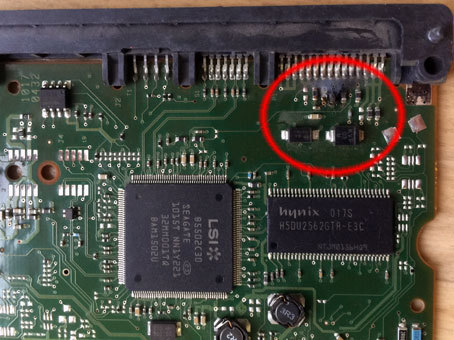

Проявляться такая неисправность может следующим образом:
- При включении ПК с подключенным к нему “сгоревшим” HDD, компьютер не включается, либо совсем не реагируя на нажатие кнопки питания, либо кратковременно стартуя и тут же выключаясь. То же верно и при подключении к таком диску отдельно разъема питания от внешнего БП
- При подаче питания на жесткий диск, тот не проявляет никаких признаков разумной жизни. Не вращается шпиндельный двигатель, и если приложить к гермоблоку простое человеческое ухо, то не слышно никаких шумов, писков и т.п. А если такой диск подключить к АТА терминалу (функционал доступен в популярных диагностических продуктах mhdd и victoria) и подать питание, то регистры не будут активны.
TVS-защитные диоды: при попадании на них импульса больше заданного, спекают анод и катод и тёмная сторона силы уходит на массу.
Дальше, если речь идет о TVS-защитных диодах, то выявив “сгоревший” элемент его можно заменить. Лучше, и по-православному, — взять такой же, заведомо исправный. Но такая возможность есть не всегда. В нашей многолетней практике мы руководствуемся простым правилом для такого рода замены — взять произвольную плату от Seagate 3,5” 7200.7-12, WD 3,5” (любой SATA) или Samsung 3,5” SATA\IDE. Отыскать по нужной цепи (+5 или +12 V) внешне похожий, и менять на него.
В большинстве случаев диск будет работать и вовсе без этих элементов! Отпаяли, а если паяльника нет под рукой, то выкусили кусачками, короткое замыкание устранили и диск заработал. Но! Делать это настоятельно не рекомендуется, разве что информация на диске не важна и сам диск не очень нужен. Ибо без иммунитета на входе, когда винчестеру прилетит по проводкам подарочек в следующий раз, последствия могут оказаться плачевнее.
Кроме того, впаяв нужные элементы вместо сгоревших прежде чем прикручивать плату к гермоблоку и подавать питание, настоятельно рекомендуется сделать прозвонку по цепям "+5 — земля" и "+12 — земля", а так же внимательно осмотреть остальные элементы на плате HDD на предмет визуальных следов аццкого пламени. В противном случае вновь запаянные детальки при включении как минимум сгорят сами а как максимум — прогорит процессор или коммутатор в гермозоне. Кстати, для дополнительного ознакомления с предметом публикации желающие могут почитать краткий обзор устройства жесткого диска, чтобы лучше понимать терминологию.
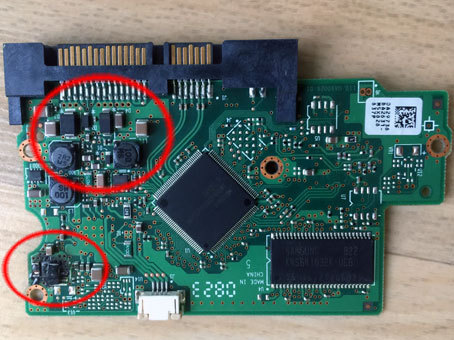
Проверяем не только защитные диоды около разъема питания (вверху) но и остальные элементы
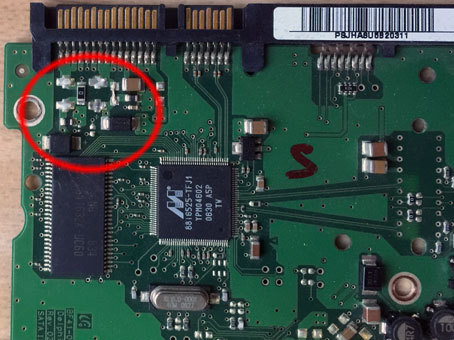
Вот пример платы от HDD Samsung, где пользователь решил самостоятельно устранить поломку, впаяв перемычку, и сжег процессор на PCB.
Если без диодов накопитель на свой страх и риск запустить можно, то без SMD предохранителей диск работать не будет. Взять замену можно с другой платы, и для этих целей отлично подходят Вестерны, — на их платках много вкусной и полезной SMD мелочёвки “без ГМО”. Наиболее часто такая защита встречается на платах от винчестеров форм-фактора 2,5", т.н. «ноутбучных»:
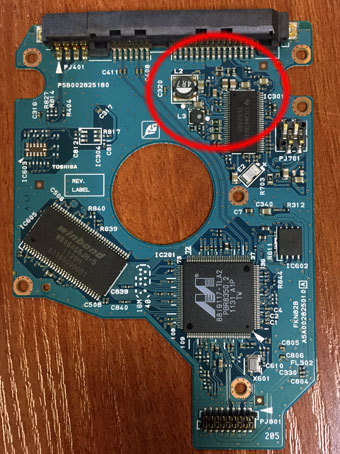
Отмечены защитные элементы на PCB HDD Toshiba
Следующая проблема — это выгорание так называемой “крутилки”, она же “крутилка-шевелилка” она же микросхема предусиления\коммутации. Вот примеры:


Выявить причину визуально никаких проблем не составляет. А если кому то не повезло со зрением, то такую поломку и по характерному запаху найти можно. Проблемка позаковыристее сгоревшего трансила. Для ее устранения в ряде случаев можно перепаять м\с взяв с диска-донора, но зачастую микруха выгорает поджигая вокруг себя проводники, сплавляя SMD-обвязку и т.п.

Поэтому, как для ремонта, так и для вытаскивания архива фоток любимого кота Барсика — проще, и пожалуй правильнее, будет поменять плату электроники целиком. Как это делать, какие подводные камни могут ожидать на этом этапе у разных производителей и семейств, мы расскажем вам в одной из следующих публикаций.

Он магнитный. Он электрический. Он фотонный. Нет, это не новое супергеройское трио из вселенной Marvel. Речь идёт о хранении наших драгоценных цифровых данных. Нам нужно где-то их хранить, надёжно и стабильно, чтобы мы могли иметь к ним доступ и изменять за мгновение ока. Забудьте о Железном человеке и Торе — мы говорим о жёстких дисках!
Итак, давайте погрузимся в изучении анатомии устройств, которые мы сегодня используем для хранения миллиардов битов данных.
You spin me right round, baby
Механический накопитель на жёстких дисках (hard disk drive, HDD) был стандартом систем хранения для компьютеров по всему миру в течение более 30 лет, но лежащие в его основе технологии намного старше.
Первый коммерческий HDD компания IBM выпустила в 1956 году, его ёмкость составляла аж 3,75 МБ. И в целом, за все эти годы общая структура накопителя не сильно изменилась. В нём по-прежнему есть диски, которые используют для хранения данных намагниченность, и есть устройства для чтения/записи этих данных. Изменился же, и очень сильно, объём данных, который можно на них хранить.
В 1987 году можно было купить HDD на 20 МБ примерно за 350 долларов; сегодня за такие же деньги можно купить 14 ТБ: в 700 000 раз больший объём.
Мы рассмотрим устройство не совсем такого размера, но тоже достойное по современным меркам: 3,5-дюймовый HDD Seagate Barracuda 3 TB, в частности, модель ST3000DM001, печально известную своим высоким процентом сбоев и вызванных этим юридических процессов. Изучаемый нами накопитель уже мёртв, поэтому это будет больше похоже на аутопсию, чем на урок анатомии.


Перевернув накопитель, мы видим печатную плату и несколько разъёмов. Разъём в верхней части платы используется для двигателя, вращающего диски, а нижние три (слева направо) — это контакты под перемычки, позволяющие настраивать накопитель под определённые конфигурации, разъём данных SATA (Serial ATA) и разъём питания SATA.
Serial ATA впервые появился в 2000 году. В настольных компьютерах это стандартная система, используемая для подключения приводов к остальной части компьютера. Спецификация формата претерпела множество ревизий, и сейчас мы пользуемся версией 3.4. Наш труп жёсткого диска имеет более старую версию, но различие заключается только в одном контакте в разъёме питания.
В подключениях передачи данных для приёма и получения данных используется дифференцированный сигнал: контакты A+ и A- используются для передачи инструкций и данных в жёсткий диск, а контакты B — для получения этих сигналов. Подобное использование спаренных проводников значительно снижает влияние на сигнал электрического шума, то есть устройство может работать быстрее.
Если говорить о питании, то мы видим, что в разъёме есть по паре контактов каждого напряжения (+3.3, +5 и +12V); однако большинство из них не используется, потому что HDD не требуется много питания. Эта конкретная модель Seagate при активной нагрузке использует менее 10 Вт. Контакты, помеченные как PC, используются для precharge: эта функция позволяет вытаскивать и подключать жёсткий диск, пока компьютер продолжает работать (это называется горячей заменой (hot swapping)).
Контакт с меткой PWDIS позволяет удалённо перезагружать (remote reset) жёсткий диск, но эта функция поддерживается только с версии SATA 3.3, поэтому в моём диске это просто ещё одна линия питания +3.3V. А последний контакт, помеченный как SSU, просто сообщает компьютеру, поддерживает ли жёсткий диск технологию последовательной раскрутки шпинделей staggered spin up.
Перед тем, как компьютер сможет их использовать, диски внутри устройства (которые мы скоро увидим), должны раскрутиться до полной скорости. Но если в машине установлено много жёстких дисков, то внезапный одновременный запрос питания может навредить системе. Постепенная раскрутка шпинделей полностью устраняет возможность таких проблем, но при этом перед получением полного доступа к HDD придётся подождать несколько секунд.

Сняв печатную плату, можно увидеть, как она соединяется с компонентами внутри устройства. HDD не герметичны, за исключением устройств с очень большими ёмкостями — в них вместо воздуха используется гелий, потому что он намного менее плотный и создаёт меньше проблем в накопителях с большим количеством дисков. С другой стороны, не стоит и подвергать обычные накопители открытому воздействию окружающей среды.
Благодаря использованию таких разъёмов минимизируется количество входных точек, через которые внутрь накопителя могут попасть грязь и пыль; в металлическом корпусе есть отверстие (большая белая точка в левом нижнем углу изображения), позволяющее сохранять внутри давление окружающей среды.

Теперь, когда печатная плата снята, давайте посмотрим, что находится внутри. Тут есть четыре основных чипа:
- LSI B64002: чип основного контроллера, обрабатывающий инструкции, передающий потоки данных внутрь и наружу, корректирующий ошибки и т.п.
- Samsung K4T51163QJ: 64 МБ DDR2 SDRAM с тактовой частотой 800 МГц, используемые для кэширования данных
- Smooth MCKXL: управляет двигателем, крутящим диски
- Winbond 25Q40BWS05: 500 КБ последовательной флеш-памяти, используемой для хранения встроенного ПО накопителя (немного похожего на BIOS компьютера)
Открыть накопитель просто, достаточно открутить несколько болтов Torx и вуаля! Мы внутри…

Учитывая, что он занимает основную часть устройства, наше внимание сразу привлекает большой металлический круг; несложно понять, почему накопители называются дисковыми. Правильно их называть пластинами; они изготавливаются из стекла или алюминия и покрываются несколькими слоями различных материалов. Этот накопитель на 3 ТБ имеет три пластины, то есть на каждой стороне одной пластины должно храниться 500 ГБ.

Изображение довольно пыльное, такие грязные пластины не соответствуют точности проектирования и производства, необходимого для их изготовления. В нашем примере HDD сам алюминиевый диск имеет толщину 0,04 дюйма (1 мм), но отполирован до такой степени, что средняя высота отклонений на поверхности меньше 0,000001 дюйма (примерно 30 нм).
Базовый слой имеет глубину всего 0,0004 дюйма (10 микронов) и состоит из нескольких слоёв материалов, нанесённых на металл. Нанесение выполняется при помощи химического никелирования с последующим вакуумным напылением, подготавливающих диск для основных магнитных материалов, используемых для хранения цифровых данных.
Этот материал обычно является сложным кобальтовым сплавом и составлен из концентрических кругов, каждый из которых примерно 0,00001 дюйма (примерно 250 нм) в ширину и 0,000001 дюйма (25 нм) в глубину. На микроуровне сплавы металлов образуют зёрна, похожие на мыльные пузыри на поверхности воды.
Каждое зерно обладает собственным магнитным полем, но его можно преобразовать в заданном направлении. Группирование таких полей приводит к возникновению битов данных (0 и 1). Если вы хотите подробнее узнать об этой теме, то прочитайте этот документ Йельского университета. Последними покрытиями становятся слой углерода для защиты, а потом полимер для снижения контактного трения. Вместе их толщина составляет не больше 0,0000005 дюйма (12 нм).
Скоро мы увидим, почему пластины должны изготавливаться с такими строгими допусками, но всё-таки удивительно осознавать, что всего за 15 долларов можно стать гордым владельцем устройства, изготовленного с нанометровой точностью!
Однако давайте снова вернёмся к самому HDD и посмотрим, что же в нём есть ещё.

Жёлтым цветом показана металлическая крышка, надёжно крепящая пластину к электродвигателю привода шпинделя — электроприводу, вращающему диски. В этом HDD они вращаются с частотой 7200 rpm (оборотов/мин), но в других моделях могут работать медленнее. Медленные накопители имеют пониженный шум и энергопотребление, но и меньшую скорость, а более быстрые накопители могут достигать скорости 15 000 rpm.
Чтобы снизить урон, наносимый пылью и влагой воздуха, используется фильтр рециркуляции (зелёный квадрат), собирающий мелкие частицы и удерживающий их внутри. Воздух, перемещаемый вращением пластин, обеспечивает постоянный поток через фильтр. Над дисками и рядом с фильтром есть один из трёх разделителей пластин: помогающих снижать вибрации и поддерживать как можно более равномерный поток воздуха.
В левой верхней части изображения синим квадратом указан один из двух постоянных стержневых магнитов. Они обеспечивают магнитное поле, необходимое для перемещения компонента, указанного красным цветом. Давайте отделим эти детали, чтобы видеть их лучше.

То, что выглядит как белый пластырь — это ещё один фильтр, только он очищает частицы и газы, попадающие снаружи через отверстие, которое мы видели выше. Металлические шипы — это рычаги перемещения головок, на которых находятся головки чтения-записи жёсткого диска. Они с огромной скоростью движутся по поверхности пластин (верхней и нижней).
Посмотрите это видео, созданное The Slow Mo Guys, чтобы увидеть, насколько они быстрые:
В конструкции не используется чего-то вроде шагового электродвигателя; для перемещения рычагов по соленоиду в основании рычагов проводится электрический ток.

Обобщённо их называют звуковыми катушками, потому что они используют тот же принцип, который применяется в динамиках и микрофонах для перемещения мембран. Ток генерирует вокруг них магнитное поле, которое реагирует на поле, созданное стержневыми постоянными магнитами.
Не забывайте, что дорожки данных крошечны, поэтому позиционирование рычагов должно быть чрезвычайно точным, как и всё остальное в накопителе. У некоторых жёстких дисков есть многоступенчатые рычаги, которые вносят небольшие изменения в направление только одной части целого рычага.
В некоторых жёстких дисках дорожки данных накладываются друг на друга. Эта технология называется черепичной магнитной записью (shingled magnetic recording), и её требования к точности и позиционированию (то есть к попаданию постоянно в одну точку) ещё строже.

На самом конце рычагов есть очень чувствительные головки чтения-записи. В нашем HDD содержится 3 пластины и 6 головок, и каждая из них плавает над диском при его вращении. Для этого головки подвешены на сверхтонких полосках металла.
И здесь мы можем увидеть, почему умер наш анатомический образец — по крайней мере одна из головок разболталась, и что бы ни вызвало изначальный повреждение, оно также погнуло один из рычагов. Весь компонент головки настолько мал, что, как видно ниже, очень сложно получить её качественный снимок обычной камерой.

Однако мы можем разобрать отдельные части. Серый блок — это специально изготовленная деталь под названием «слайдер»: когда диск вращается под ним, поток воздуха создаёт подъёмную силу, поднимая головку от поверхности. И когда мы говорим «поднимает», то имеем в виду зазор шириной всего 0,0000002 дюйма или меньше 5 нм.
Чуть дальше, и головки не смогут распознавать изменения магнитных полей дорожки; если бы головки лежали на поверхности, то просто поцарапали бы покрытие. Именно поэтому нужно фильтровать воздух внутри корпуса накопителя: пыль и влага на поверхности диска просто сломают головки.
Крошечный металлический «шест» на конце головки помогает с общей аэродинамикой. Однако чтобы увидеть части, выполняющие чтение и запись, нам нужна фотография получше.

На этом изображении другого жёсткого диска устройства чтения и записи находятся под всеми электрическими соединениями. Запись выполняется системой тонкоплёночной индуктивности (thin film induction, TFI), а чтение — туннельным магнеторезистивным устройством (tunneling magnetoresistive device, TMR).
Создаваемые TMR сигналы очень слабы и перед отправкой должны проходить через усилитель для повышения уровней. Отвечающий за это чип находится рядом с основанием рычагов на изображении ниже.

Как сказано во введении к статье, механические компоненты и принцип работы жёсткого диска почти не изменились за многие годы. Больше всего совершенствовалась технология магнитных дорожек и головок чтения-записи, создавая всё более узкие и плотные дорожки, что в конечном итоге приводило к увеличению объёма хранимой информации.
Однако механические жёсткие диски имеют очевидные ограничения скорости. На перемещение рычагов в нужное положение требуется время, а если данные разбросаны по разным дорожкам на различных пластинах, то на поиски битов накопитель будет тратить довольно много микросекунд.
Прежде чем переходить к другому типу накопителей, давайте укажем ориентировочные показатели скорости типичного HDD. Мы использовали бенчмарк CrystalDiskMark для оценки жёсткого диска WD 3.5" 5400 RPM 2 TB:

В первых двух строчках указано количество МБ в секунду при выполнении последовательных (длинный, непрерывный список) и случайных (переходы по всему накопителю) чтения и записи. В следующей строке показано значение IOPS, то есть количество операций ввода-вывода, выполняемых каждую секунду. В последней строке показана средняя задержка (время в микросекундах) между передачей операции чтения или записи и получением значений данных.
В общем случае мы стремимся к тому, чтобы значения в первых трёх строчках были как можно больше, а в последней строчке — как можно меньше. Не беспокойтесь о самих числах, мы просто используем их для сравнения, когда будем рассматривать другой тип накопителя: твердотельный накопитель.
Читайте также:

